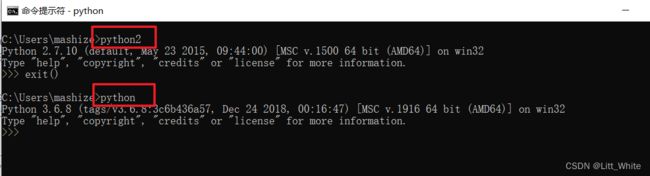多个版本的python共存,以及怎么使用不同版本的pip
一、安装2.7、3.6.8、3.8.5三个版本的python
安装过程略…
注意:添加上环境变量就行
二、实现多版本共存
1.修改python2的文件名
进入Python2.7安装目录找到如图内容,把python.exe重命名为python2.exe,把pythonw.exe重命名为pythonw2.exe
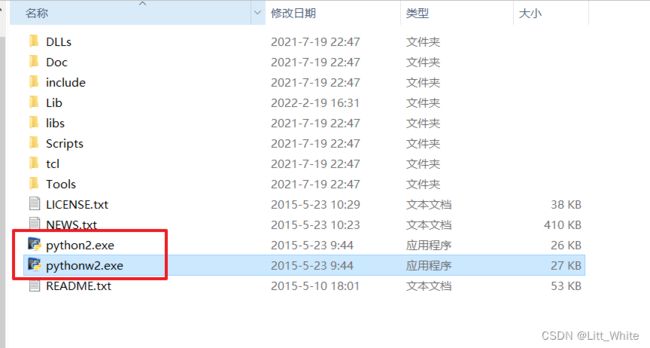
2.python3的文件名可改可不改
不改的效果:输入python,默认找python3的版本
改的效果:输入python3,才能找到python3的版本
后续都是以3为主,这里我就不改了
如果修改,修改的方法跟2的修改方法一样:
进入Python3安装目录找到内容,把python.exe重命名为python3.exe,把pythonw.exe重命名为pythonw3.exe
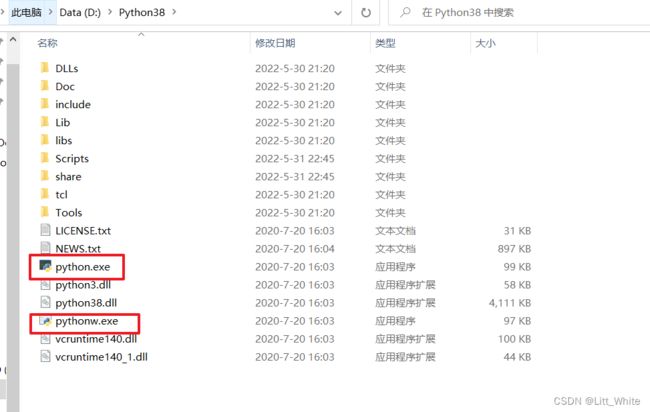
3.测试交互环境
4.如何让另一个3.8.5版本变成默认
在环境变量里,让默认版本的顺序提前就可以了。(注意要重启下cmd)


三、如何指定版本使用pip
以按照ipython为例
(1)指定3.6版本的安装
# 指定3.6版本的安装
py -3.6 -m pip install ipython
(2)指定3.8版本的安装
# 指定3.8版本的安装
py -3.8 -m pip install ipython
(3)指定3.8.5版本的安装
# 指定3.8版本的安装
py -3.8.5 -m pip install ipython
四、镜像代理
阿里云镜像:https://developer.aliyun.com/mirror/
以pypi为例





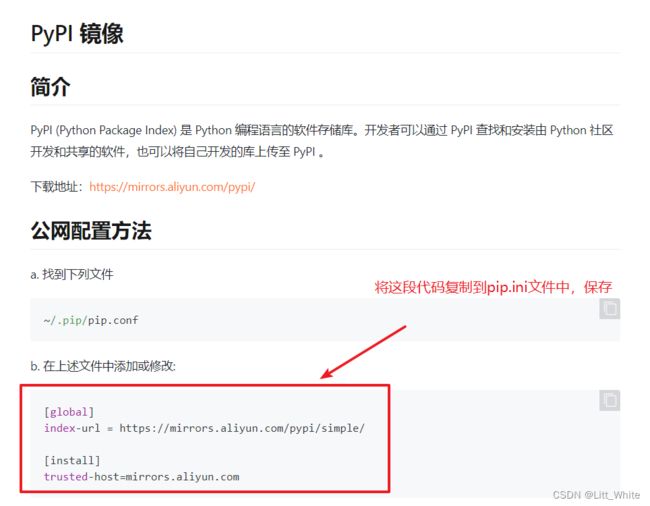
五、简易交互
安装jupyter包(我默认是3.8)
py -3 -m pip install jupyter
使用jupyter notebook命令
jupyter notebook

常用快捷键
A:在上面插入单元格
B:在下面插入单元格
Shift+Enter:运行并选中下一个单元格
Ctrl+Enter:运行
dd:选中单元格被删除